微信视频开启美颜设置教程,手把手教你设置!
在当今社交媒体盛行的时代,美颜功能已成为许多人使用手机拍照的必备技能。随着科技的不断进步,各种APP和软件也提供了更多更强大的美颜功能,让我们在拍照时可以轻松变美。下面就让我们一起来学习如何正确地开启美颜设置,让自己在镜头前更加迷人吧!
微信的视频通话已成为我们日常生活不可或缺的一部分。当我们与好友视频时开启视频通话美颜功能,能显著提升我们个人形象,因为它可通过智能算法优化视频画面,自动实现磨皮、美白、瘦脸等效果,让我们在与他人视频通话时展现更自然靓丽的面容。然而,如此强大的功能,许多人却不知如何设置。今天就来手把手教大家。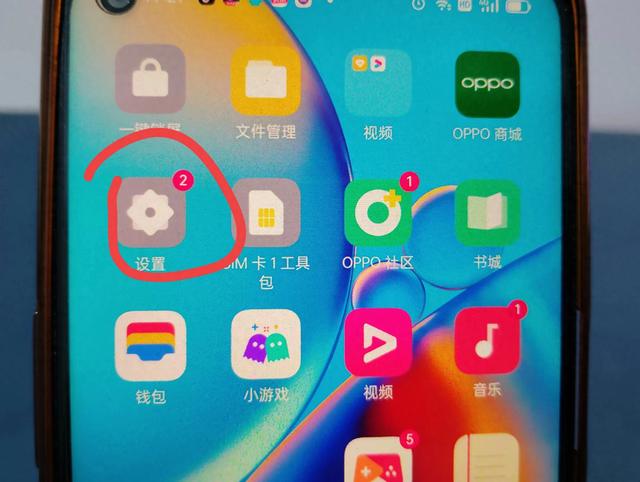
首先,开启微信视频通话美颜需找到桌面设置,(如上图所示)
打开后上滑,找到“快捷与辅助”并打开,(如上图所示)
然后就能看到“视频通话美颜”,(如上图所示)
点击打开后,只需找到微信,将开关打开即可。(如上图所示)
开启后,视频通话时就能使用专属美颜功能。设置方法就是这么简单,但有的手机美颜功能设置不在“快捷与辅助”,而在其他地方。如何快速找到呢?
其实只需设置首页搜索,输入“美颜”即可。输入后,在哪打开以及如何打开都会显示,或可直接打开进入。(如上图所示)
其实,微信不仅能对视频通话美颜,还可对视频美颜。比如我们自拍发给别人时也可美颜,只是大家不知道方法而已。那么该如何设置呢?
我们先打开微信,(如上图所示)
进入后无需特意设置,找到一个聊天窗口。平时我们拍视频发给别人都是点“加号”然后点击“拍摄”。(如上图所示)
这时若想美颜是不行的,因为没有调节开关。其实微信有两个拍摄入口,我们只需切换到另一种拍摄方法即可。
大家可以看到这里有“相册”功能,长按两秒,(如上图所示)
进入隐藏相机后,这时再拍照就可以开美颜了。点击“美颜”,可以看到有“磨皮”“肤色美白”“瘦脸”等,我们自行调节后拍照即可。(如上图所示)
拍摄完成点击“确定”,这时还能直接发原图,点击“发送”即可。(如上图所示)
如果用微信相机拍摄完成后,只能点击“完成”直接发送,不能发原图。(如上图所示)
发送原图的好处是照片几乎未经过压缩,更清晰自然。
今天的视频就分享到这里,希望对大家有所帮助。如果还没学会或没看懂,可以先收藏视频。觉得视频有用,就分享给有需要的家人朋友。感谢观看,我们下期视频再见。
- 上一篇: 王者荣耀S12段位继承规则解析,S12段位继承如何计算?
- 下一篇: 崩坏星穹铁道艾丝妲怎么获得
-

微信视频开启美颜设置教程,手把手教你设置!
立即下载
-

微信视频开启美颜设置教程,手把手教你设置!
立即下载
-

微信视频开启美颜设置教程,手把手教你设置!
立即下载
-

微信视频开启美颜设置教程,手把手教你设置!
立即下载
-

微信视频开启美颜设置教程,手把手教你设置!
立即下载
-

微信视频开启美颜设置教程,手把手教你设置!
立即下载
-

微信视频开启美颜设置教程,手把手教你设置!
立即下载
-

微信视频开启美颜设置教程,手把手教你设置!
立即下载
-

微信视频开启美颜设置教程,手把手教你设置!
立即下载
-

微信视频开启美颜设置教程,手把手教你设置!
立即下载
-

微信视频开启美颜设置教程,手把手教你设置!
立即下载
-

微信视频开启美颜设置教程,手把手教你设置!
立即下载
-

微信视频开启美颜设置教程,手把手教你设置!
立即下载
-

微信视频开启美颜设置教程,手把手教你设置!
立即下载
-

微信视频开启美颜设置教程,手把手教你设置!
立即下载
-

微信视频开启美颜设置教程,手把手教你设置!
立即下载
相关阅读
猜您喜欢
游戏排行
- 1
- 2
- 3
- 4
- 5
- 6
- 7
- 8
- 9
- 10


















